L'exécution simultanée de programmes incompatibles peut provoquer cette erreur
- Cette erreur de mise à jour Windows est principalement causée par des infections virales et l'exécution de programmes incompatibles lors d'une mise à jour.
- Si vous ne semblez pas savoir quels correctifs appliquer, envisagez d'exécuter un dépanneur Windows Update.
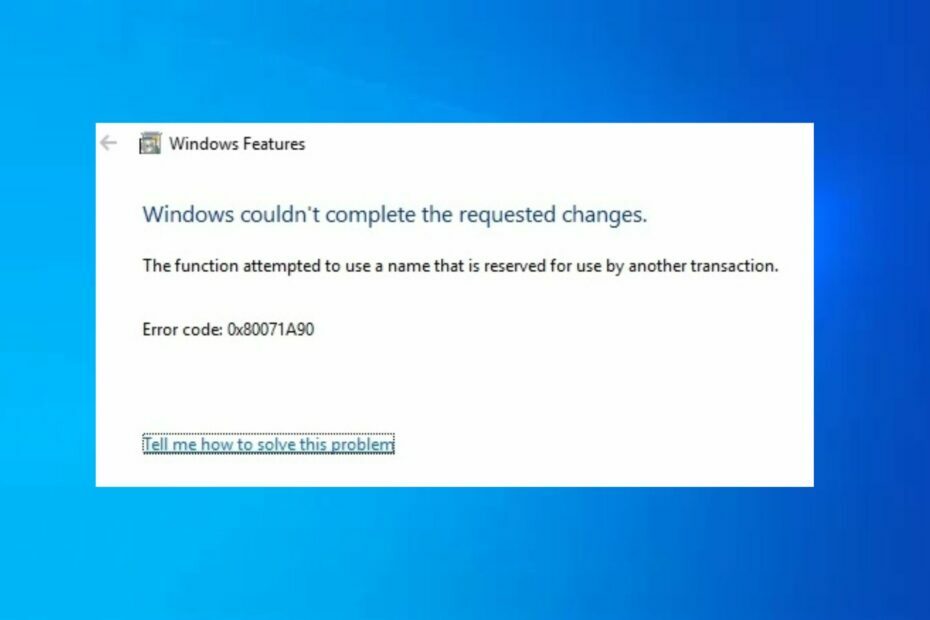
XINSTALLER EN CLIQUANT SUR LE FICHIER DE TÉLÉCHARGEMENT
- Téléchargez et installez Fortect sur votre PC.
- Lancez l'outil et Lancer la numérisation
- Faites un clic droit sur Réparation, et corrigez-le en quelques minutes.
- 0 les lecteurs ont déjà téléchargé Fortect jusqu'à présent ce mois-ci
Plusieurs de nos lecteurs ont signalé le code d'erreur - la fonction a tenté d'utiliser un nom réservé à une autre transaction. Cette erreur a été signalée comme apparaissant lorsque
Windows ne peut pas être installé ou lors de l'installation du framework .NET sous Windows.Qu'est-ce qui cause l'erreur Windows 0x80071a90 ?
Le code d'erreur 0x80071a90 peut être déclenché par une myriade de raisons. L'erreur peut se manifester lorsque vous essayez d'ajouter la fonctionnalité Hyper-V dans Windows 10 en tant que -Hyper-V la fonction a tenté d'utiliser un nom réservé à une autre transaction- Message d'erreur.
Les autres causes responsables de cette erreur sont :
- Exécution simultanée de programmes incompatibles – Des erreurs d'exécution peuvent être déclenchées lorsque des programmes capables d'entraver la mise à jour de Windows sont exécutés en arrière-plan. La fermeture de certains de ces programmes devrait corriger l'erreur.
- Mémoire corrompue – Si votre système d'exploitation ou le pilote graphique a des infections virales, cela peut entraîner une erreur d'exécution.
- Arrêt brutal du système – Lorsque l'alimentation est interrompue en raison d'une panne de courant, cela peut également causer le problème.
- Suppression des fichiers essentiels – Lorsque vous supprimez accidentellement un fichier système ou une entrée d'élément système nécessaire, cela peut provoquer une erreur Windows Update. Vous devriez considérer restaurer les fichiers supprimés avant d'effectuer une autre mise à jour de Windows.
Après avoir confirmé l'une des causes possibles de l'erreur ci-dessus, il vous sera plus facile de résoudre le problème en essayant les solutions recommandées.
Que puis-je faire si la fonction a tenté d'utiliser un nom réservé à une autre transaction ?
Avant de vous engager dans des solutions avancées, vous devez envisager d'effectuer les opérations suivantes :
- Assurez-vous que vous avez suffisamment d'espace disque de stockage.
- Désactivez ou désinstallez votre logiciel antivirus.
- Déconnectez tous les périphériques.
- Redémarrez votre PC.
Après avoir confirmé les vérifications ci-dessus, si le problème persiste, vous pouvez explorer les solutions fournies ci-dessous.
1. Exécuter une analyse SFC/DISM
- Faites un clic gauche sur le Commencer bouton, entrée commande, et choisissez Exécuter en tant qu'administrateur.
- Tapez la commande suivante et cliquez Entrer:
sfc/scannow
- Attendez l'invite réussie. Ensuite, tapez la commande suivante et appuyez sur Entrer:
DISM /En ligne /Cleanup-Image /RestoreHealth
- Redémarrez votre PC une fois l'analyse DISM terminée.
Après l'analyse SFC, vérifiez si le problème a été résolu. Si cela persiste, vous devez effectuer une analyse DISM. Alternativement, si vous avez des problèmes d'exécution de l'analyse DISM sous Windows 10/11, Vérifiez ici.
Si vous souhaitez automatiser ce processus, nous vous suggérons d'essayer un outil dédié car il gérera la situation pour vous.
2. Effectuer un démarrage propre
- appuie sur le les fenêtres + R touches, saisissez les msconfig, et cliquez D'ACCORD pour ouvrir le Configuration du système.
- Sélectionnez le Prestations de service onglet, vérifiez l'onglet cacher tous les services Microsoft case, cliquez Désactiver tous les, et sélectionnez D'ACCORD.

- Clique le Commencez onglet et cliquez Ouvrez le Gestionnaire des tâches.

- Faites un clic droit sur chacune des applications tierces et cliquez sur Tâche finale.

- Redémarrez ensuite votre PC.
Si vous n'êtes pas sûr de la cause de l'erreur, effectuer un démarrage minimal peut être la meilleure option. Vous pouvez également consulter notre guide détaillant les différentes façons d'effectuer un démarrage propre sur votre ordinateur.
- WordPad ne s'ouvre pas? 4 façons de le réparer
- Correctif: Défaut de page dans la zone non paginée sous Windows 10
- Écran bleu Bindflt.sys: comment le réparer en 5 étapes
3. Exécutez l'utilitaire de résolution des problèmes de mise à jour Windows
- appuie sur le les fenêtres clé + je pour ouvrir le Paramètres application.
- Cliquez ensuite sur Mise à jour et sécurité.

- Sélectionner Dépanner dans le volet de gauche et cliquez sur Dépanneurs supplémentaires.
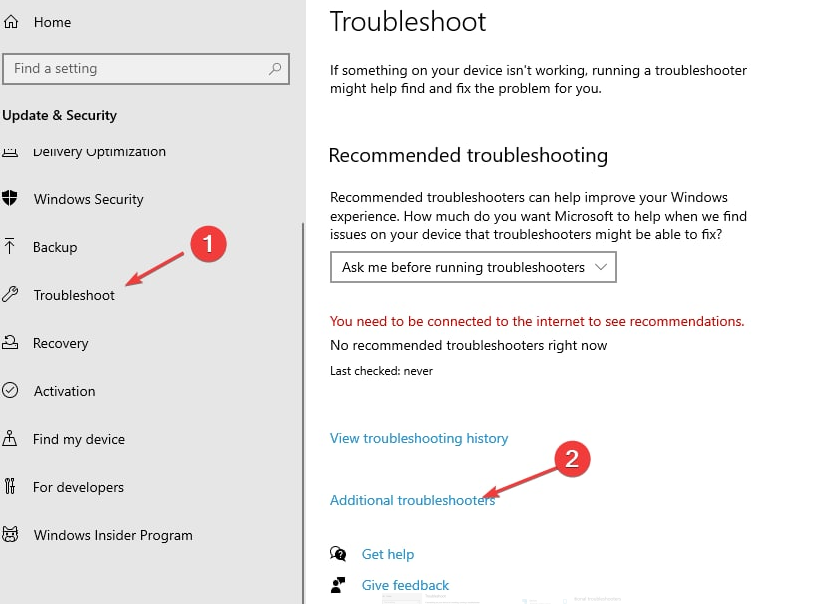
- Élargir la Dépannage de Windows Updater et cliquez sur Exécutez le dépanneur.

- Appliquez tous les correctifs découverts en suivant les instructions à l'écran.
- Redémarrez votre PC.
L'exécution de l'utilitaire de résolution des problèmes devrait corriger le code d'erreur Windows Update 0x80071a90.
Cependant, si cela ne résout pas votre erreur d'exécution, vous pouvez explorer notre guide sur que faire si vous rencontrez des problèmes pour installer les mises à jour.
Quelle est la différence entre un mot réservé et un identifiant défini par l'utilisateur ?
Un mot réservé en programmation est associé à une caractéristique spécifique et définie. Il y en a plusieurs, par exemple, 32 au total dans le C langue.
Un identifiant, en revanche, est généré par l'utilisateur/programmeur pour nommer les variables, les fonctions et les tableaux. Alors qu'un mot-clé réservé ne peut contenir que des caractères alphabétiques, un identifiant peut comprendre des alphabets, des chiffres et des traits de soulignement.
Vous pouvez essayer l'un des correctifs fournis dans cet article ou opter pour les suggestions données pour corriger La fonction a tenté d'utiliser un nom réservé à une autre transaction erreur dans Windows.
Aussi, avant de partir, n'oubliez pas de consulter quelques conseils rapides pour booster les performances de Windows.
Si vous avez des questions ou des commentaires, n'hésitez pas à utiliser la section des commentaires ci-dessous.
Vous rencontrez toujours des problèmes ?
SPONSORISÉ
Si les suggestions ci-dessus n'ont pas résolu votre problème, votre ordinateur peut rencontrer des problèmes Windows plus graves. Nous vous suggérons de choisir une solution tout-en-un comme Fortifier pour résoudre efficacement les problèmes. Après l'installation, cliquez simplement sur le Afficher et corriger bouton puis appuyez sur Lancer la réparation.


